- Base de connaissances
- Compte et configuration
- Intégrations
- Transférez des données depuis d’autres applications à l’aide du transfert intelligent HubSpot
Transférez des données depuis d’autres applications à l’aide du transfert intelligent HubSpot
Dernière mise à jour: 12 décembre 2025
Disponible avec le ou les abonnements suivants, sauf mention contraire :
-
Licences utilisateurs requises pour certaines fonctionnalités
Grâce à HubSpot Smart Transfer, vous pouvez déplacer vos données d’autres applications vers HubSpot. Ses étapes structurées vous aident à identifier comment les champs de données et les objets doivent être mappés entre HubSpot et d’autres applications, garantissant ainsi un transfert de données fluide vers HubSpot.
Avec Smart Transfer, vous pouvez :
- Auditez les données existantes dans votre autre application avant de les transférer vers HubSpot.
- Transférez vos données d’une autre application vers HubSpot.
- Nettoyez vos données après un transfert.
- Annuler un transfert.
Avant de commencer
Autorisations requises Seuls les super administrateurs peuvent accéder à Smart Transfer.
Abonnement requis Vous devez disposer d’un abonnement Data Hub pour transférer des mappages de champs personnalisés.
- Le transfert est à sens unique entre d’autres applications et HubSpot.
- Smart Transfer n’est disponible que pour les applications suivantes :
Accéder au transfert intelligent
- Dans votre compte HubSpot, rendez-vous dans Gestion des données > Intégration des données.
- Cliquez sur Transférer les données.

- Recherchez l’application à partir de laquelle vous souhaitez transférer des données et cliquez sur Transférer.
Vous pouvez configurer le transfert intelligent HubSpot en suivant les étapes du guide d’utilisation ou en accédant aux étapes individuelles de l’onglet Transfert intelligent .
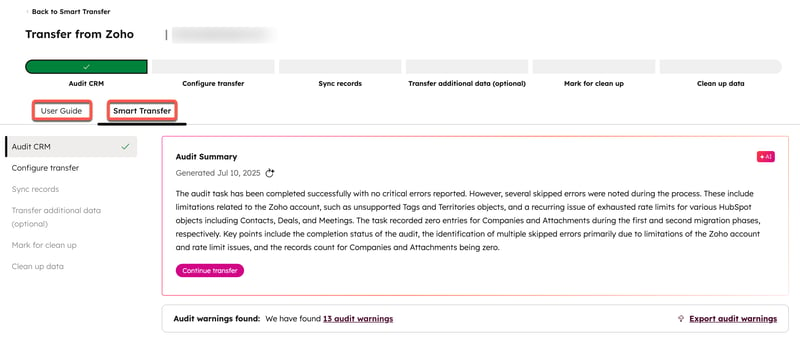
Guide de l’utilisateur
Le guide d’utilisation fournit une liste de tâches pour vous aider à commencer à transférer des données d’autres applications vers HubSpot :
- Auditer vos données : effectuez un audit des données que vous souhaitez transférer vers HubSpot.
- Préparez votre portail : lancez le processus de configuration automatisé pour créer les propriétés et les pipelines en fonction des paramètres CRM de l’application à partir de laquelle vous transférez.
- Synchronisez vos fiches d’informations : activez la synchronisation pour les objets que vous avez configurés à l’étape précédente.
- Transférer le reste de vos données (facultatif) : transférez avec un transfert unique les données qui ne peuvent pas être transférées via la synchronisation des données.
- Marquer vos propriétés vides pour suppression : lancez une analyse de vos données et marquez les propriétés vides pour suppression.
- Nettoyer les propriétés vides : supprimez les workflows spécifiques aux transferts et archivez toutes les propriétés vides marquées pour la suppression.

1. Auditer vos données
À l’étape Audit CRM , lancez un audit de vos données dans l’autre application. Smart Transfer mappera la configuration des données (par exemple, les objets, les propriétés) de l’autre application vers HubSpot.
L’audit comprendra les informations suivantes concernant les données contenues dans l’autre application :
- Les mappages des objets de l’autre application avec les objets HubSpot
- Nombre d’enregistrements pour chaque type de fiche d’informations dans l’autre application.
- Détails de la configuration pour chaque objet, y compris les pipelines, les phases du pipeline et les champs.
- Si un champ est pris en charge, son type de données, le type de propriété attendu dans HubSpot et les options d’énumération.
- Paramètres de configuration supplémentaires, tels que les utilisateurs, les devises et les formats de date.
Pour commencer l’audit de vos données :
- Cliquez sur Vérifier mes données dans l’onglet Guide d’utilisation ou cliquez sur Contrôler vos données dans l’onglet Transfert intelligent. Le tableau des résultats de l’audit affichera :
-
- Les objets dans l’autre application et les objets correspondants dans HubSpot.
- Nombre de propriétés et nombre de fiches d’informations pour chaque objet.

- Pour voir plus de détails sur chaque objet, cliquez sur la propriété ou sur le nombre d’enregistrements dans la colonne Détails de [autre application].

- Après l’exécution d’un premier audit, vous pouvez effectuer un deuxième audit pour vérifier les mises à jour.
-
- Pour commencer un autre audit, dans l’angle supérieur droit du tableau Résultats de l’audit , cliquez sur Exécuter un nouvel audit.
- Après l’exécution d’un nouvel audit, une comparaison est créée pour identifier les modifications de configuration effectuées depuis l’audit précédent.
- Pour exporter les résultats de l’audit, dans l’angle supérieur droit du tableau Résultats de l’audit , cliquez sur Exporter les résultats.
- Pour rechercher un objet spécifique dans les résultats de l’audit, dans le coin supérieur gauche du tableau Résultats de l’audit , entrez votre terme de recherche dans la barre de recherche pour rechercher l’objet.

2. Préparez votre compte pour le transfert
À l’étape Configurer le transfert , configurez l’infrastructure de données nécessaire pour transférer les données de l’autre application vers HubSpot. Cela vous permet de contrôler les propriétés, les pipelines, les devises et les utilisateurs qui seront créés dans HubSpot, et de vous assurer que votre compte est prêt pour le transfert de données. Au cours de cette étape, vous sélectionnerez les champs et autres éléments de configuration que vous souhaitez transférer depuis l’autre application.
Au cours du processus de configuration, des workflows seront automatiquement créés dans HubSpot pour gérer les différences de modèles de données entre HubSpot et l’application depuis laquelle vous transférez. Ces workflows seront automatiquement activés une fois la configuration terminée. Par exemple, Pipedrive dispose de plusieurs champs pour la date de fermeture d’une transaction. Le transfert intelligent HubSpot créera un workflow qui remplit la propriété Date de fermeture dans HubSpot avec la valeur du champ correct dans Pipedrive. Les workflows créés par le service Transfert intelligent de HubSpot varient en fonction de l’application depuis laquelle vous transférez des données. Découvrez-en davantage sur les workflows pour chaque application.
Pour commencer à configurer le transfert :
- Cliquez sur Transférer mes données dans l’onglet Guide d’utilisation ou sur Configurer vos données dans l’onglet Transfert intelligent .
- Sur la page Types de données , sélectionnez les objets et les types de données que vous souhaitez transférer vers HubSpot. Cliquez sur Suivant dans l'angle supérieur droit. Chaque application prise en charge possède son propre ensemble d’objets et d’engagements qui peuvent être transférés vers HubSpot à l’aide de la synchronisation des données du transfert intelligent HubSpot, y compris :
-
- Appels
- Propriétés de l'entreprise
- Propriétés du contact
- Monnaies
- Pipelines et étapes de la transaction
- Propriétés de transaction
- E-mails commerciaux
- Réunions
- Notes
- Propriétés de produit
- Tâches
- Utilisateurs
- Workflows
- Sur la page Configurer , sélectionnez les propriétés de chaque objet que vous souhaitez transférer vers HubSpot. En haut de la page, il est recommandé d’activer l’option Synchronisation automatique (recommandé). Cliquez sur Suivant dans l’angle supérieur droit.
Remarque : Si vous devez appliquer des filtres à la synchronisation ou si vous devez confirmer les mappages avant de synchroniser les fiches d’informations, il est recommandé de désactiver l’option Synchronisation automatique (recommandé). Cela empêchera le transfert de fiches d’informations indésirables.

- Sur la page Vérifier , vérifiez les objets, les propriétés et les pipelines que vous avez sélectionnés pour être transférés vers HubSpot.
- Dans l’angle supérieur droit, cliquez sur Transférer pour lancer le transfert de configuration.
- Pour télécharger un journal des erreurs pour le transfert, cliquez sur Télécharger les erreurs.
Découvrez-en davantage sur la résolution des erreurs de synchronisation dans le transfert intelligent HubSpot.
3. Synchronisez vos fiches d’informations
Une fois la configuration transférée, commencez à synchroniser vos données avec HubSpot en utilisant la synchronisation des données HubSpot, en fonction de la configuration que vous avez précédemment configurée. En savoir plus sur le fonctionnement de la synchronisation des données HubSpot.
Pour démarrer la synchronisation :
- Cliquez sur Synchroniser mes données dans l’onglet Guide d’utilisation ou sur Synchroniser vos données dans l’onglet Transfert intelligent.
- La synchronisation va commencer et peut prendre plusieurs heures en fonction du volume de données.
Une fois la synchronisation terminée, vous recevrez une notification dans votre centre de notification HubSpot.
4. Transférez le reste de vos données (facultatif)
Après votre première synchronisation, vous pouvez transférer des données supplémentaires en utilisant des transferts uniques pour les types de données qui ne sont pas pris en charge par la synchronisation des données, comme les pièces jointes et les segments.
Les types de données pris en charge par les transferts ponctuels sont différents pour chaque application. Découvrez-en davantage sur les données pouvant être transférées via des transferts ponctuels.
- Pour commencer un transfert unique, cliquez sur Transférer mes données post-synchronisation dans l’onglet Guide d’utilisation ou cliquez sur Transférer des données supplémentaires dans l’onglet Transfert intelligent.
- Sur la page Types de données , sélectionnez les types de données que vous souhaitez inclure dans le transfert. Cliquez sur Suivant dans l'angle supérieur droit.
- Sur la page Vérifier , vérifiez les propriétés, les pipelines et les autres paramètres qui seront créés. Dans l’angle supérieur droit, cliquez sur Transférer.
Remarque : Les données transférées via des transferts uniques post-synchronisation ne feront pas partie d’une synchronisation en cours et ne seront donc pas automatiquement mises à jour.
Étapes suivantes
En savoir plus sur le transfert intelligent HubSpot :